RHEL6.5下JDK1.8安装教程
RHEL6.5环境中安装JDK1.8,供大家参考,具体内容如下
注:
1.本文安装的是jdk1.8,采用rpm包的方式安装。
2.rpm安装方式默认会把jdk安装到/usr/java/jdk1.8xxx 路径上,若想将JDK安装到特定路径,需以源码方式安装。
步骤:
1.官网下载JDK1.8的rpm文件,并上传到linux服务器(任意目录)
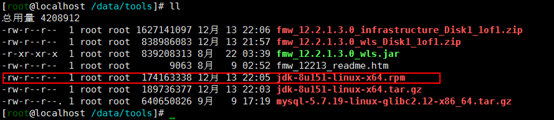
2.使用rpm命令安装
[root@localhost ~]#rpm -ivh jdk-8u151-linux-x64.rpm

3.设置环境变量(我这里修改的是全局的环境变量)
[root@localhost java]# vi /etc/profile
在打开的profile文件中添加如下内容
#set java environment JAVA_HOME=/usr/java/jdk1.8.0_151 JRE_HOME=/usr/java/jdk1.8.0_151/jre CLASS_PATH=.:$JAVA_HOME/lib/dt.jar:$JAVA_HOME/lib/tools.jar:$JRE_HOME/lib PATH=$PATH:$JAVA_HOME/bin:$JRE_HOME/bin export JAVA_HOME JRE_HOME CLASS_PATH PATH
图示如下:

接着使用source命令使新修改的环境变量生效:
[root@localhost java]# source /etc/profile
4.验证
方法一:
[root@localhost java]# java -version java version "1.8.0_151" Java(TM) SE Runtime Environment (build 1.8.0_151-b12) Java HotSpot(TM) 64-Bit Server VM (build 25.151-b12, mixed mode)
图示如下:

方法二:
在任意目录新建一个测试文件Hello.java,并赋予可执行权限。文件中的内容如下:
class Hello
{
public static void main(String[] args)
{
System.out.println("Hello world!");
}
}
然后依次执行下面两条命令进行测试:
[root@localhost /data]# javac Hello.java #编译 [root@localhost /data]# java Hello #运行 Hello world
图示:
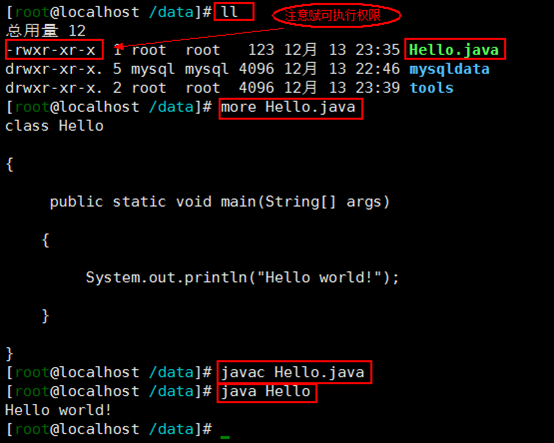
输出Hello world!,测试成功。
以上就是本文的全部内容,希望对大家的学习有所帮助,也希望大家多多支持我们。
您可能感兴趣的文章:
- JDK1.8、JDK1.7、JDK1.6区别看这里
- Ubuntu 15下安装JDK1.8教程
- Java开发环境jdk 1.8安装配置方法(Win7 64位系统/windows server 2008)
- Javaweb开发环境Myeclipse6.5 JDK1.6 Tomcat6.0 SVN1.8配置教程
- JDK的下载、安装与部署图文教程
- linux下查看已经安装的jdk 并卸载jdk的方法(推荐)
- 安装多个版本JDK后使用时的切换方法总结
- UBUNTU手动安装JDK的详细步骤
- win7 64位系统JDK安装配置环境变量教程
- Centos6.5下Jdk+Tomcat+Mysql环境安装图文教程
赞 (0)

